Word 365: Įjungti arba Išjungti Automatinį Išsaugojimą

Norite įjungti arba išjungti Automatinio Išsaugojimo parinktį? Sužinokite, kaip įjungti arba išjungti Automatinio Išsaugojimo funkciją Word 2019 arba Microsoft 365.
Sužinokite, kaip greitai ir lengvai rasti „Mano kompiuterį“ sistemoje „Windows 11“ ir „Windows 10“. Šiame straipsnyje pateikiame naudingus patarimus ir sprendimus.
„Microsoft“ yra gana užsiėmusi ir visada stengiasi įnešti naujų „Windows“ pakeitimų su naujinimais ir naujesnėmis OS iteracijomis. Bet kaip Viešpats duoda, Viešpats taip pat atima, o retkarčiais atnaujinimo paketas taip pat atims keletą dažniausiai naudojamų funkcijų ir aplankų prieigos paslaugų.
Taip buvo su šiuo kompiuteriu arba „Mano kompiuteriu“, kaip jis buvo vadinamas anksčiau. Jei savo sistemoje naudojate „Windows 11“, pastebėsite, kad „Microsoft“ dabar pašalino šią dažnai naudojamą darbalaukio ir meniu Pradėti spartųjį klavišą.
Bet, laimei, jį galima grąžinti. Šiame vadove apžvelgsime, kaip sugrąžinti Mano kompiuterį (arba šį kompiuterį) ten, kur jis priklauso, ty į pirmą vietą.
Turite „Windows 10“? Nesijaudink. Nors toliau pateiktuose vadovuose parodyta „Windows 11“ vartotojo sąsaja, jie taip pat visiškai suderinami su abiem „Windows 10“. Taip, žinoma!
Turinys
Kam tinka „Mano kompiuteris“?
Mano kompiuteris buvo vieta visiems, norintiems tyrinėti savo kompiuterio diskus ir tvarkyti juose esantį turinį. Bet be to, jis taip pat suteikė galimybę greitai patekti į puslapį „Sistemos informacija“ (dešiniuoju pelės mygtuku spustelėjus ir pasirinkus „Ypatybės“). Šie du dalykai kartu padarė „Mano kompiuterį“ vartais į visą jūsų kompiuterį, įskaitant visus diskus ir sistemos informaciją. Štai kodėl tai buvo (ir tebėra) turbūt vienas svarbiausių elementų Windows vartotojui.
Susiję: Kaip pašalinti „Bing“ iš „Windows 11“.
Kaip lengvai atidaryti „Mano kompiuterį“ sistemoje „Windows 11“ arba „Windows 10“.
Štai paprasti būdai, kaip lengvai pasiekti „Mano kompiuteris“.
01 būdas: Pasiekite „Mano kompiuteris“ iš darbalaukio naudodami nuorodą „Šis kompiuteris“.
Norėdami atkurti „Mano kompiuteris“ sistemoje „Windows 11“, atlikite toliau nurodytus veiksmus.
Dešiniuoju pelės mygtuku spustelėkite darbalaukį ir pasirinkite Personalizuoti .
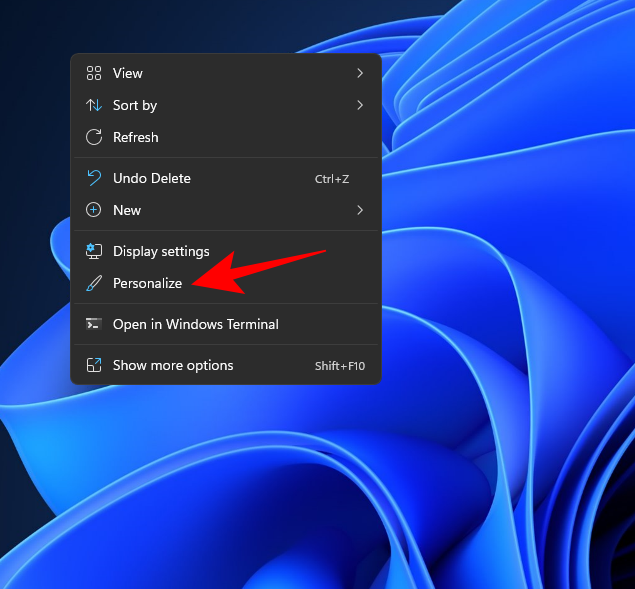
Bus atidarytas personalizavimo nustatymų puslapis. Dešinėje spustelėkite temos .
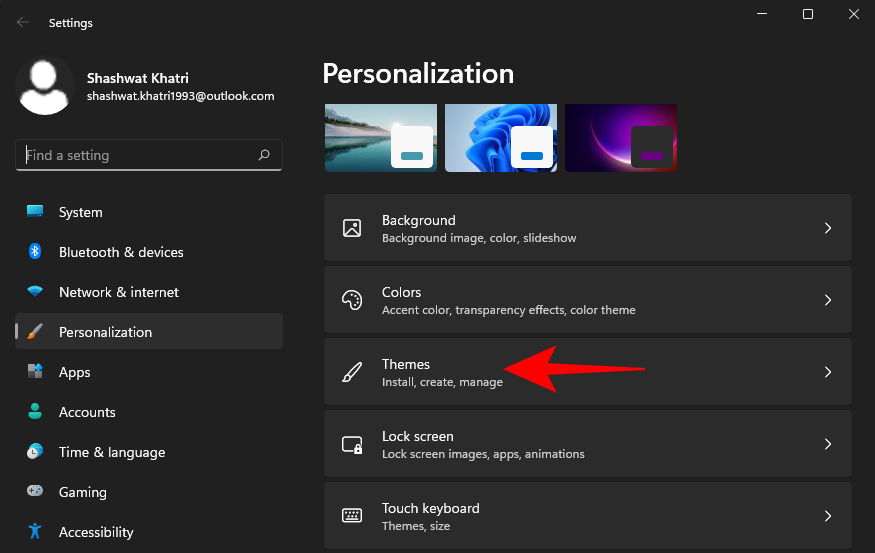
Tada slinkite žemyn ir skiltyje „Susiję nustatymai“ spustelėkite darbalaukio piktogramos nustatymus .
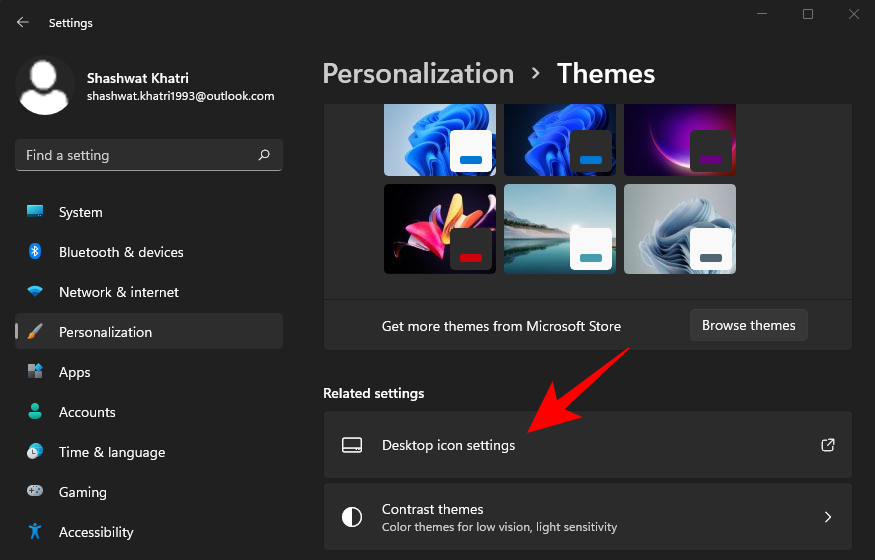
Bus atidarytas darbalaukio piktogramų nustatymų langas. Čia pasirinkite Kompiuteris , kad prieš jį būtų patikrinta. Tada spustelėkite Gerai .
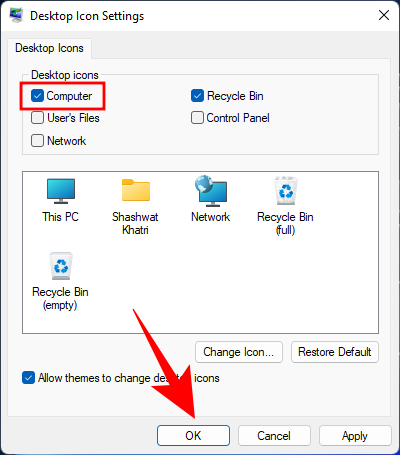
Dabar darbalaukyje, kur jis priklauso, pamatysite užrašą „Šis kompiuteris“.
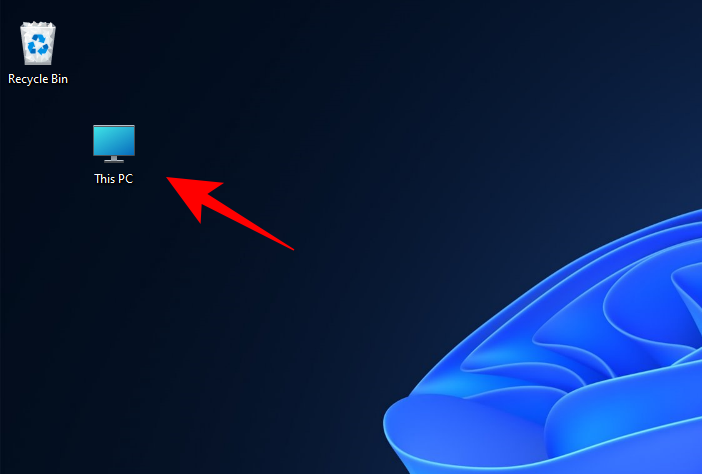
Susiję: Kaip nustatyti „Google Chrome“ kaip numatytąją naršyklę sistemoje „Windows 11“.
02 būdas: Prisegkite „Šis kompiuteris“, kad paleistumėte
Šis metodas yra pasiskolintas iš ankstesnio, t. y. norėdami prisegti „Šis kompiuteris“ prie meniu Pradėti, pirmiausia turėsite jį įdėti į darbalaukį. Kai darbalaukyje turėsite šį kompiuterį, dešiniuoju pelės mygtuku spustelėkite jį ir pasirinkite Prisegti, kad pradėtumėte .
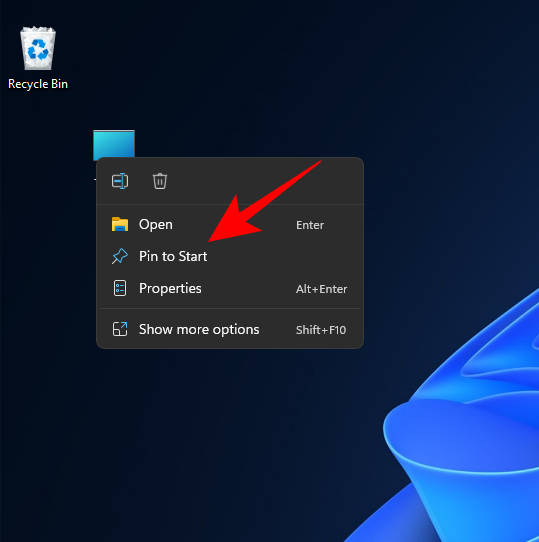
Dabar paspauskite Pradėti, kad pamatytumėte, kur prisegtas šis kompiuteris.
Daugeliu atvejų jis bus prisegtas sąrašo apačioje. Slinkite žemyn, kad ten patektumėte, jei nerandate jo pirmame puslapyje. Arba galite spustelėti paskutinį tašką dešinėje Pradėti meniu.
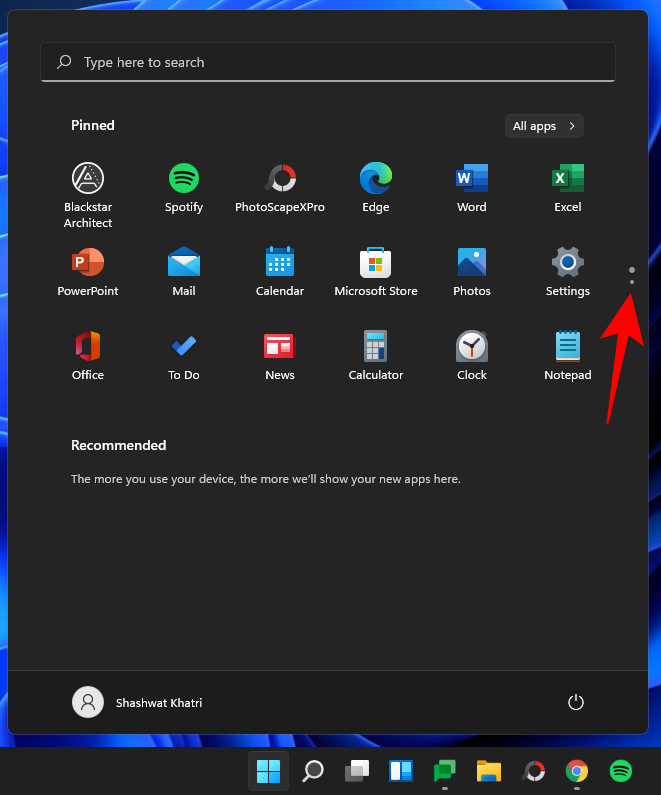
Tada dešiniuoju pelės mygtuku spustelėkite Šis kompiuteris ir pasirinkite Perkelti į viršų, kad tai padarytumėte.
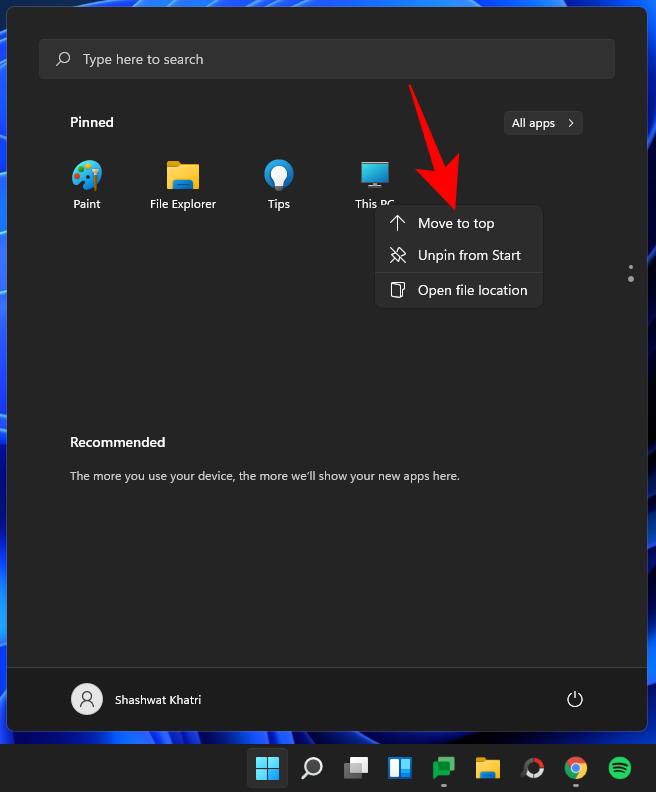
Dabar galite lengvai pasiekti šį kompiuterį iš meniu Pradėti.
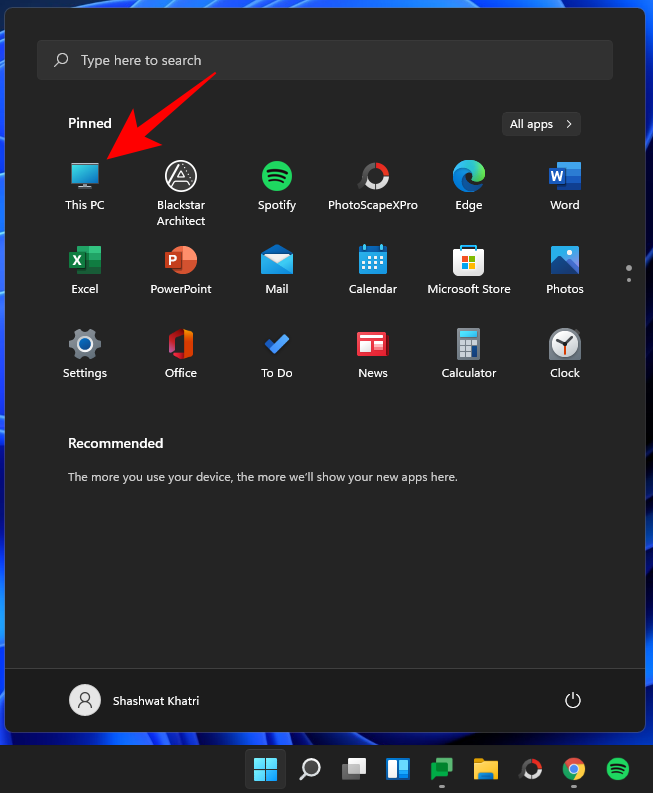
Susiję: Kaip išplėsti „Windows 11“ arba „Windows 10“ apimtį
03 būdas: darbalaukyje sukurkite nuorodą „Šis kompiuteris“.
Kitas būdas „Šis kompiuteris“ patekti į darbalaukį yra įkelti jo nuorodą į darbalaukį. Norėdami tai padaryti, pirmiausia paspauskite, Win + Ekad patektumėte į „Windows Explorer“. Kairiajame skydelyje matysite šį kompiuterį ir jo sudedamąsias dalis.
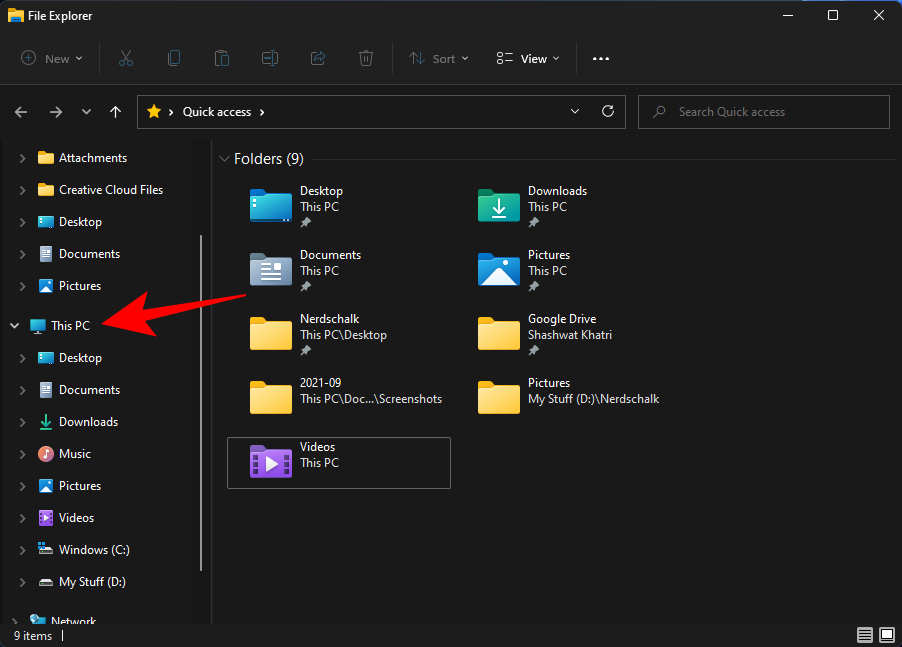
Tiesiog vilkite „Šis kompiuteris“ į darbalaukį, kad ten būtų rodoma jo nuoroda.
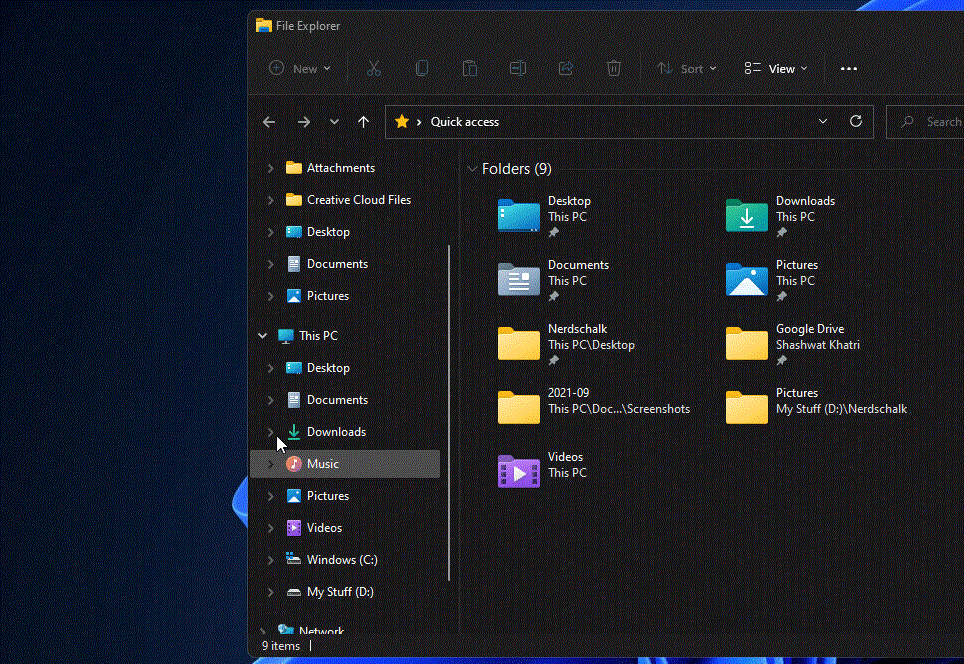
04 metodas: įgalinkite ir naudokite „Windows + E“ spartųjį klavišą
Jūs netgi galite pakeisti „Windows Explorer“, kad atidarytumėte „Mano kompiuteris“ (arba „Šis kompiuteris“) vietoj numatytosios greitosios prieigos. Norėdami tai padaryti, pirmiausia paspauskite Win + Espartųjį klavišą, kad atidarytumėte „Windows Explorer“.
Viršutinėje įrankių juostoje spustelėkite elipsės piktogramą.
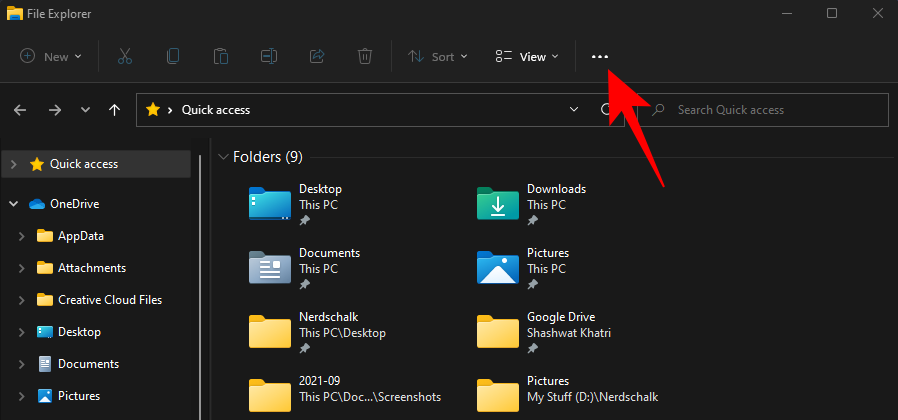
Pasirinkite Parinktys .
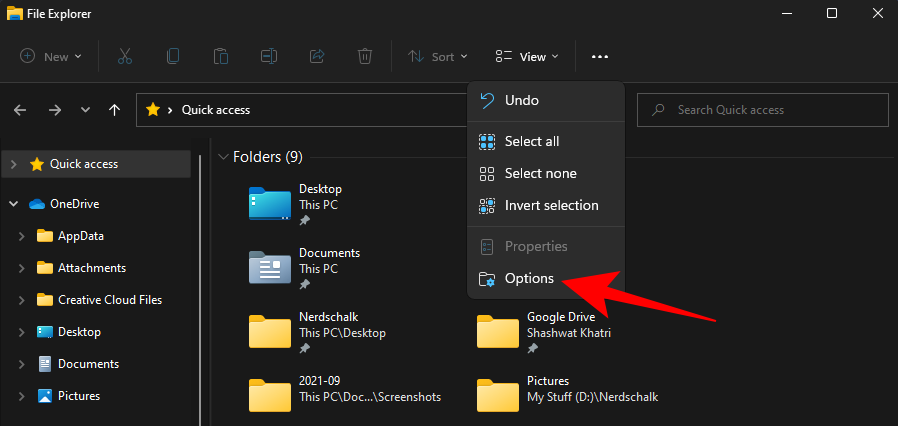
Skirtuke „Bendra“ spustelėkite išskleidžiamąjį meniu, esantį šalia Atidaryti „File Explorer“ į .
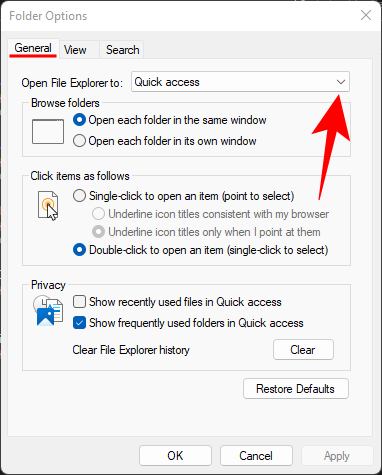
Pasirinkite šį kompiuterį .
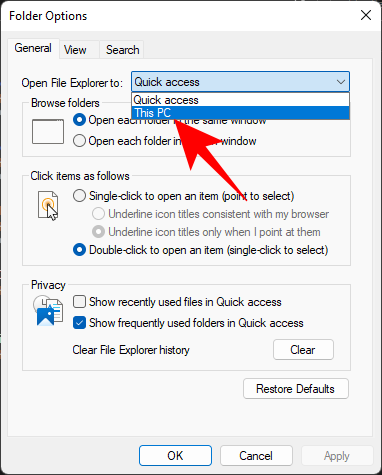
Spustelėkite Gerai .
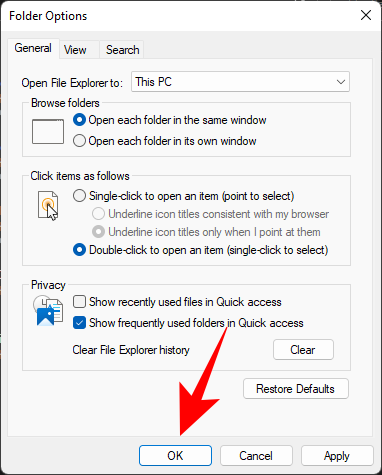
Dabar, kai paspausite Win + Espartųjį klavišą, kad atidarytumėte „Windows Explorer“ (arba atidarytumėte ją kitu būdu), pateksite tiesiai į šį kompiuterį.
Dažniausiai užduodami klausimai (DUK):
Čia atsakome į kelis dažniausiai užduodamus klausimus apie „Mano kompiuteris“ arba „Šis kompiuteris“.
Kodėl „Windows E“ neatidaro mano kompiuterio? Kodėl spartusis klavišas neveikia?
Jei Win + Eneatsidaro tiesiai į Mano kompiuteris, gali būti, kad „Windows Explorer“ parinktys yra nustatytos taip, kad atidarytų greitąją prieigą. Norėdami tai pakeisti, peržiūrėkite skyrių prieš pat DUK.
Kaip „Windows 11“ įdėti piktogramą „Šis kompiuteris“?
Galite sugrąžinti piktogramą „Šis kompiuteris“ naudodami „Windows“ personalizavimo nustatymus arba pridėti jos nuorodą iš sparčiosios prieigos prie darbalaukio arba meniu Pradėti. Tą patį rasite aukščiau esančiame vadove.
Koks yra spartusis klavišas, skirtas atidaryti Mano kompiuteris / Šis kompiuteris?
Jei sukonfigūravote „Windows Explorer“ parinktis, kad atidarytumėte tiesiogiai šiame kompiuteryje, galite tiesiog Win + Etai padaryti naudodami spartųjį klavišą.
Ar „Mano kompiuteris“ ir „Šis kompiuteris“ yra tas pats?
Taip, „Mano kompiuteris“ ir „Šis kompiuteris“ yra visiškai tas pats. Šį nominalų pakeitimą „Microsoft“ įdiegė „Windows 8“, iš esmės pakeisdama pirmąją antrąja. Tačiau pasikeitimas yra tik pavadinimas; Kalbant apie funkcionalumą, viskas yra vienoda.
SUSIJĘS
Norite įjungti arba išjungti Automatinio Išsaugojimo parinktį? Sužinokite, kaip įjungti arba išjungti Automatinio Išsaugojimo funkciją Word 2019 arba Microsoft 365.
Sužinokite, kaip lengvai pašalinti Bing iš Windows 11 paieškos sistemos, kad gautumėte geresnius paieškos rezultatus.
Sužinokite, kaip išspręsti „Windows 11“ failų naršyklės problemas ir atnaujinti į modernią sąsają su mūsų naudingais patarimais.
Sužinokite, kaip greitai ir lengvai rasti „Mano kompiuterį“ sistemoje „Windows 11“ ir „Windows 10“. Šiame straipsnyje pateikiame naudingus patarimus ir sprendimus.
Neskelbkite savo nuotraukų nemokamai „Instagram“, kai už jas galite gauti pinigų. Skaitykite ir žinokite, kaip užsidirbti pinigų „Instagram“ ir išnaudokite visas šios socialinių tinklų platformos galimybes.
Sužinokite, kaip lengvai redaguoti ir pašalinti PDF metaduomenis. Šis vadovas padės lengvai redaguoti arba pašalinti PDF metaduomenis keliais paprastais būdais.
Ar žinote, kad „Facebook“ turi visą jūsų telefonų knygos kontaktų sąrašą kartu su jų vardu, numeriu ir el. pašto adresu.
Dėl šios problemos kompiuteris gali tinkamai neveikti ir gali reikėti pakeisti saugos nustatymus arba atnaujinti tvarkykles, kad juos išspręstumėte.
Šis tinklaraštis padės skaitytojams konvertuoti įkrovos USB į ISO failą naudojant trečiosios šalies programinę įrangą, kuri yra nemokama ir apsaugota nuo kenkėjiškų programų.
Patekote į „Windows Defender“ klaidos kodą 0x8007139F ir sunku atlikti nuskaitymą? Štai būdai, kaip galite išspręsti problemą.
Šis išsamus vadovas padės ištaisyti „Task Scheduler Error 0xe0434352“ jūsų „Windows 11/10“ kompiuteryje. Patikrinkite pataisymus dabar.
„LiveKernelEvent 117“ „Windows“ klaida sukelia jūsų kompiuterį užšąla arba netikėtai sugenda. Sužinokite, kaip diagnozuoti ir ištaisyti, atlikdami ekspertų rekomenduojamus veiksmus.
Šis tinklaraštis padės skaitytojams išspręsti „PowerPoint“ neleis įrašyti garso problemų „Windows“ kompiuteryje ir netgi rekomenduos kitus ekrano įrašymo pakaitalus.
Svarstote, kaip rašyti PDF dokumente, nes turite užpildyti formas, pridėti komentarų ir parašyti. Aptikote tinkamą įrašą, skaitykite toliau!
Šis tinklaraštis padės vartotojams pašalinti vandens ženklą „System Requirements Not Met“ ir mėgautis sklandesne ir saugesne „Windows 11“ patirtimi bei švaresniu darbalaukiu.
Šis tinklaraštis padės „MacBook“ naudotojams suprasti, kodėl kyla „Pink Screen“ problemos ir kaip jas greitai ir paprastais veiksmais išspręsti.
Sužinokite, kaip visiškai arba pasirinktinai išvalyti „Instagram“ paieškos istoriją. Taip pat atgaukite saugyklos vietos pašalindami pasikartojančias nuotraukas naudodami geriausią „iOS“ programą.
Išmokite ištaisyti klaidos kodą 36 „Mac“ išoriniuose diskuose. Nuo terminalo komandų iki failų leidimų atraskite sklandaus failų perdavimo sprendimų.
Staiga negaliu dirbti su savo HID skundu jutikliniu ekranu. Aš nesuprantu, kas pateko į mano kompiuterį. Jei tai jūs, čia yra keletas pataisymų.
Šis tinklaraštis padės skaitytojams ištaisyti 76 vykdymo klaidą: kelias nerastas „Windows“ asmeniniame kompiuteryje atlikus ekspertų rekomenduojamus veiksmus.
Yra daug priežasčių, kodėl jūsų nešiojamas kompiuteris negali prisijungti prie „Wi-Fi“, todėl yra daug būdų, kaip ištaisyti klaidą. Jei jūsų nešiojamas kompiuteris negali prisijungti prie „Wi-Fi“, galite išbandyti šiuos būdus, kad išspręstumėte šią problemą.
Sukūrę USB įkrovą „Windows“ diegimui, vartotojai turėtų patikrinti USB įkrovos našumą, kad pamatytų, ar ji buvo sėkmingai sukurta.
Keletas nemokamų įrankių gali numatyti disko gedimus prieš jiems įvykstant, suteikdami jums laiko atsarginėms duomenų kopijoms sukurti ir laiku pakeisti diską.
Naudodami tinkamus įrankius galite nuskaityti savo sistemą ir pašalinti šnipinėjimo programas, reklamines programas ir kitas kenkėjiškas programas, kurios gali joje slypėti.
Kai kompiuteris, mobilusis įrenginys arba spausdintuvas bando prisijungti prie „Microsoft Windows“ kompiuterio per tinklą, pavyzdžiui, gali pasirodyti klaidos pranešimas „Tinklo kelias nerastas – klaida 0x80070035“.
Mėlynas mirties ekranas (BSOD) yra dažna ir ne nauja „Windows“ klaida, kai kompiuteryje įvyksta rimta sistemos klaida.
Užuot atlikę rankines ir tiesioginės prieigos operacijas sistemoje „Windows“, galime jas pakeisti turimomis CMD komandomis, kad būtų galima greičiau pasiekti.
Po nesuskaičiuojamų valandų, praleistų naudojantis savo koledžo nešiojamuoju kompiuteriu ir stacionariu garsiakalbių rinkiniu, daugelis žmonių supranta, kad keli sumanūs atnaujinimai gali paversti jų ankštą bendrabučio erdvę į geriausią transliacijų centrą neišleidžiant daug pinigų.
Iš „Windows 11“ bus pašalinta „Internet Explorer“. Šiame straipsnyje „WebTech360“ paaiškins, kaip naudoti „Internet Explorer“ sistemoje „Windows 11“.
Nešiojamojo kompiuterio jutiklinė planšetė skirta ne tik žymėjimui, spustelėjimui ir priartinimui. Stačiakampis paviršius taip pat palaiko gestus, leidžiančius perjungti programas, valdyti medijos atkūrimą, tvarkyti failus ir net peržiūrėti pranešimus.





























Raimonda -
Kai skaičiau šį straipsnį, buvau kaip „Aha!“ Tai buvo tikrai naudingas atradimas
Milda -
Mano Windows 11 buvo nuostabus, kol negalėjau rasti „Mano kompiuteris“. Dabar viskas gerai
Saulius -
Man visada buvo sunku eiti į „Mano kompiuteris“. Dabar po šio straipsnio viskas aiškiau, ačiū
Vika -
Kaip puiku! Atradau šią informaciją, dabar galiu mésu naudotis „Mano kompiuteris“.
Diana -
Man nereikėjo ilgai ieškoti! Tikrai šis straipsnis buvo naudingas, ačiū!
Alvydas -
Ačiū už pagalbą! Jaučiuosi kaip naujokas, kai kalbu apie Windows 11, bet šis straipsnis padėjo
Donatas -
Pateikta labai naudinga informacija! Aš radau „Mano kompiuteris“ be jokių problemų, ir dabar viskas gerai
Simona -
Dėl šio straipsnio man buvo lengviau rasti „Mano kompiuteris“. Ačiū, labai naudingas vadovas
Giedrius -
Buvau pasimetęs, bet šis straipsnis iš karto padėjo! Dabar jaučiuosi geriau, kai žinau, kur rasti „Mano kompiuteris“
Irma -
Labai džiaugiuosi, kad radau šią informaciją! Jaučiuosi ramesnė, kai žinau, kaip rasti „Mano kompiuteris“
Morta -
Kokių kitų patarimų turite, kaip geriau naudoti Windows 11? Ačiū už šį straipsnį!
Éva -
Man visada buvo keblu rasti „Mano kompiuteris“, bet dabar galėsiu tai padaryti greitai
Julius -
Pasirodo, kad yra labai lengva rasti „Mano kompiuteris“. Ačiū, kad pasidalinote su mumis!
Ruta -
Ar kas nors turėjo problemų su „Mano kompiuteris“ po Windows 11 atnaujinimo? Man viskas veikia puikiai
Ona -
Man visuomet atrodė, kad Windows 11 yra sudėtingesnis nei anksčiau, tačiau po šio straipsnio viskas tapo aišku
Raimondas 123 -
Įdomu, ar yra dar kai kurių slaptų funkcijų Windows 11? Noriu daugiau sužinoti
Tomaš IT -
Aš tik :D radau „Mano kompiuteris“ ir dabar galiu rasti failus greičiau. Dėkui už patarimus!
Evelina -
Buvo malonu surasti šią informaciją šiame straipsnyje. Gerai, kad dalinatės patarimais!
Hugo -
Labai geras patarimas! Mėgstu, kai viskas yra aišku ir paprasta. Ačiū
Gintarė -
Ech, Windows 11, atrodo, visada kažką keičia. Bet ačiū, kad pasidalinote informacija
Martynas -
Kaip gerai, kad rado šį straipsnį! Dabar galiu greitai rasti visus failus ir programėles.
Maja -
Ar buvo kokių naujų atnaujinimų dėl Windows 11, kurie gali paveikti „Mano kompiuteris“ vietą
Alma -
Mane gana dažnai erzino, kad negalėdavau rasti „Mano kompiuteris“. Dabar džiaugiuosi, kad atradau šį straipsnį!
Nerijus -
Ar kas nors žinote, kaip pagreitinti Windows 11? Tai buvo naudinga, bet norėtųsi daugiau patarimų
Vilius -
Kodėl tai nebuvo nurodyta anksčiau? Visada buvo sudėtinga rasti šią paslaugą, bet dabar galiu. Ačiū
Raimondas -
Ačiū už informaciją! Aš visada turėjau problemų ieškant „Mano kompiuteris“ skiltyje. Dabar jau žinau, kur ieškoti!
Petronė -
Labai geras patarimas! Pasirodo, galima taip lengvai rasti „Mano kompiuteris“. Dėkui už informaciją!
Justina -
Puikus straipsnis! Labai aiškiai ir išsamiai paaiškinta, kaip rasti „Mano kompiuteris“ Windows 11, ačiū
Giedrė -
Kai ieškodavau „Mano kompiuteris“, visada susipainiodavau. Dabar daug lengviau sekti
Grazina -
Šaunu, kad pasidalinai šia informacija! Galvoju, kad tai bus naudinga ne tik man, bet ir mano draugams
Sandra -
Man labai patiko, kad pateikta informacija yra aiški ir suprantama. Labai naudinga
Edvinas -
Pasirodo, kad tai taip lengva! Dabar galėsiu lengviau tvarkyti savo failus. Ačiū!
Viktorija -
Mano Windows 11 po atnaujinimo visiškai pasikeitė! Džiaugiuosi, kad radau šį straipsnį.
Mantas -
Ar tikrai galima rasti šią informaciją tik per nustatymus? Gal yra kitų greitesnių būdų
Kristina -
Dėl tokios informacijos turėtume visi dalintis daugiau! Labai džiaugiuosi, kad radau šį straipsnį